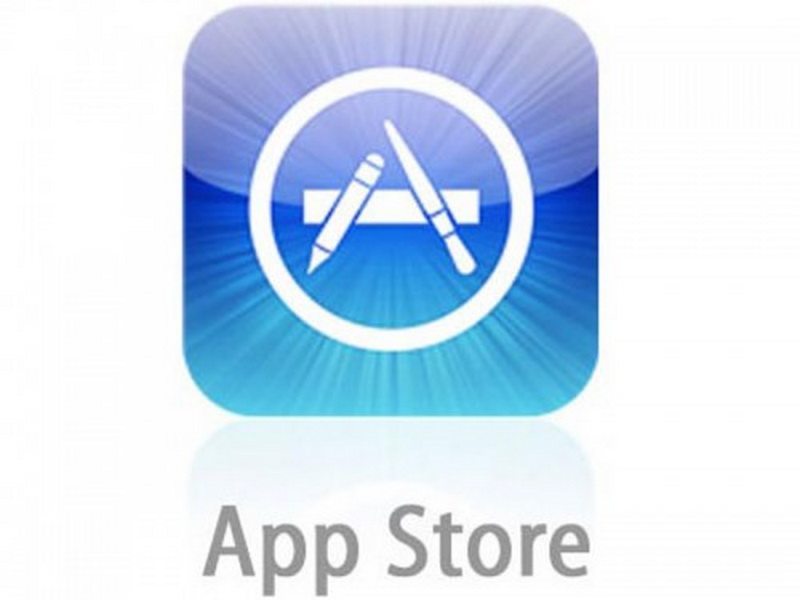كيف تسجل فيديو لشاشة الايفون بدون جليبريك

كيف تسجل فيديو لشاشة الايفون بدون جليبريك
بالطبع ، يعرف معظم مستخدمي iPhone أنه يمكنهم تسجيل مقطع فيديو لشاشة iPhone الخاصة بهم إذا كان جيلبريك يعمل على أجهزتهم. سجل مقطع فيديو لشاشة iPhone واحفظه في Album Camera.
ومع ذلك ، بعد إصدار نظام iOS 8 ، عندما يتمكن مستخدمو iPhone من تنزيل التطبيقات وتثبيتها بشكل غير مباشر من خارج متجر Apple الرسمي ، سيتمكن مستخدمو iPhone من تسجيل فيديو على شاشة iPhone دون الحاجة إلى كسر الحماية. وتغير الموقف. من تطبيق SHOU.
إرشادات حول كيفية التقاط مقطع فيديو لشاشة iPhone باستخدام تطبيق SHOU:
أولاً ، عند تنزيل تطبيقات أو برامج خارجية وتثبيتها على جهاز iPhone الخاص بك ، يجب عليك إيقاف تشغيل تحديثات الوقت والتاريخ التلقائية حتى تنجح عملية تثبيت التطبيق.
ثم أدخل متصفح Safari الخاص بجهاز iPhone الخاص بك باستخدام رابط موقع الويب التالي: emu4ios.net ،
إذا فتحت الرابط السابق ، فسترى أن التطبيق الأول في أعلى الصفحة هو تطبيق SHOU.
– اضغط على زر GET بجوار اسم التطبيق عن طريق تنزيل تطبيق SHOU وتثبيته.
بعد الضغط على زر التنزيل ، ستظهر نافذة صغيرة تطلب الإذن لتثبيت التطبيق على جهازك.
– قم دائمًا بتثبيت التطبيق بعد تنزيل التطبيق
بعد تثبيت التطبيق ، افتح التطبيق وقم بالتسجيل باستخدام حسابك على Facebook أو Google Plus.
بعد تسجيل الدخول إلى التطبيق ، سيظهر لك خياران:
* بدء البث.
* ابدأ التسجيل.
لا تحدد الخيار الثاني ، ابدأ التسجيل ، حتى يبدأ تسجيل فيديو لشاشتك ويتم حفظه تلقائيًا في ألبوم الكاميرا.
الآن ، يمكنك تسجيل مقطع فيديو مباشرة لشاشة iPhone الخاصة بك عن طريق إنشاء اختصار من الشاشة الرئيسية لجهاز iPhone الخاص بك للتسجيل بسهولة من خلال الخطوات التالية:
* اذهب للاعدادات.
* من صفحة (Settings) اضغط على خيار (General).
* بعد فتح عام ، حدد إمكانية الوصول وانقر عليها.
* ثم قم بتشغيل ميزة Assistive Touch ، ثم حدد إيماءة جديدة ستتم إضافة أمر التسجيل الخاص بها إلى مفضلات جهازك.